Bài viết dưới đây giới thiệu chi tiết ví dụ và cách sử dụng hàm Dmax – Hàm trả về giá trị lớn nhất với điều kiện cho trước trong 1 cơ sở dữ liệu trong Excel.
Bạn đang đọc: Hàm DMax – Hàm trả về giá trị lớn nhất với điều kiện cho trước trong Excel

Mô tả
Hàm trả về giá trị nhỏ nhất trong 1 trường hoặc 1 cơ sở dữ liệu với điều kiện cho trước.
Cú pháp
DMAX(database, field, criteria).
Trong đó:
– database: Là danh sách hay cơ sở dữ liệu, với các hàng là thông tin các bản ghi, các cột dữ liệu là các trường và hàng đầu tiên của danh sách phải chứa tiêu đề của cột.
– field: Tên trường (cột) dữ liệu được dùng trong hàm, có thể nhập tên cột, vị trí cột hoặc thứ tự cột trong bảng dữ liệu.
– criteria: Là phạm vi ô chứa điều kiện xác định. Phạm vi ô phải chứa tiêu đề cột và chứa ít nhất 1 giá trị nằm trong tiêu đề cột.
Chú ý
– Có thể dùng bất kì phạm vi nào cho đối số criteria sao cho nó có chứa tiêu để cột và ít nhất 1 giá trị nằm trong tiêu đề cột.
– Không nên đặt phạm vi điều kiện dưới danh sách vì khi thêm thông tin vào danh sách nếu hàng cuối cùng không trống mà lại chứa phạm vi điều kiện -> không thể thêm thông tin mới vào danh sách.
– Để đảm bảo thao tác trên toàn dữ liệu hãy nhập 1 dòng trống bên dưới tiêu đề cột trong phạm vi điều kiện.
– Không nên để phạm vi điều kiện chồng lấp lên danh sách.
Ví dụ
1. Tìm điện thoại Sam Sung có giá cao nhất trong bảng dữ liệu.
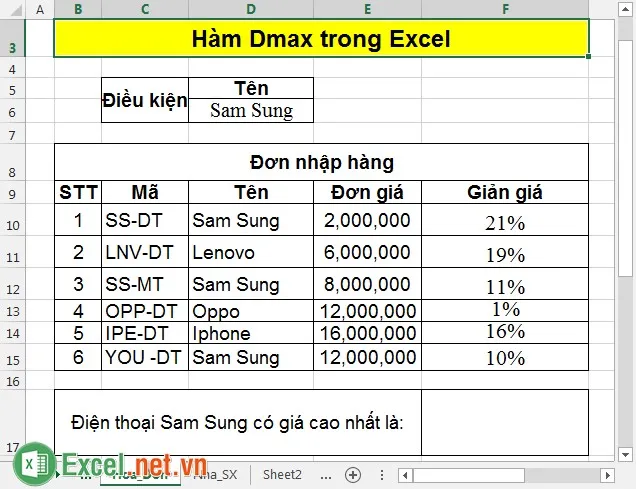
– Tại ô cần tính nhập công thức: =DMAX(B9:F15,E9,D5:D6).
Mô tả công thức: Tìm kiếm giá trị lớn nhất trong vùng dữ liệu B9:F15 trong cột E9 với điều kiện là điện thoại có tên Sam Sung và điều kiện này nằm trong vùng D5:D6.
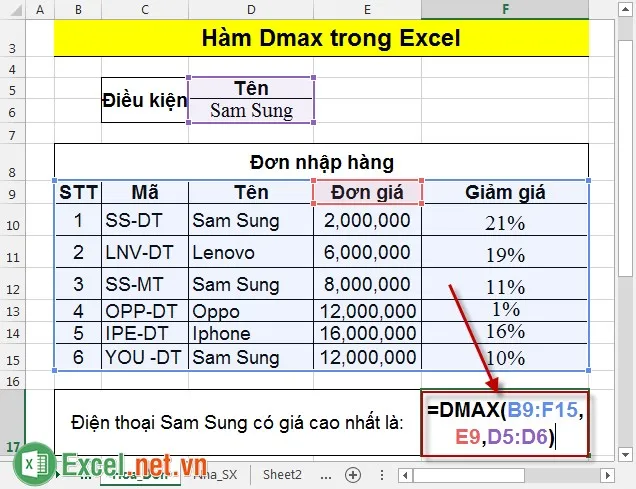
Nhấn Enter -> điện thoại Sam Sung có giá lớn nhất là:
Tìm hiểu thêm: Hàm POISSON – Hàm trả về phân bố Poisson trong Excel
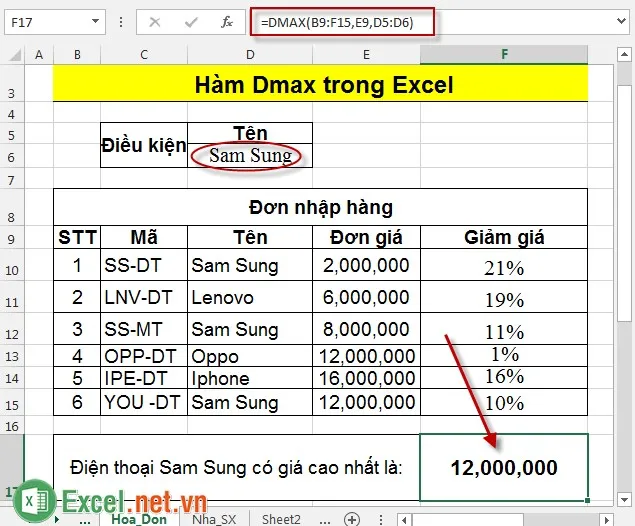
– Có thể nhập tên cột giá trị cần tìm kiếm: =DMAX(B9:F15,”Đơn giá”,D5:D6) -> kết quả không thay đổi.
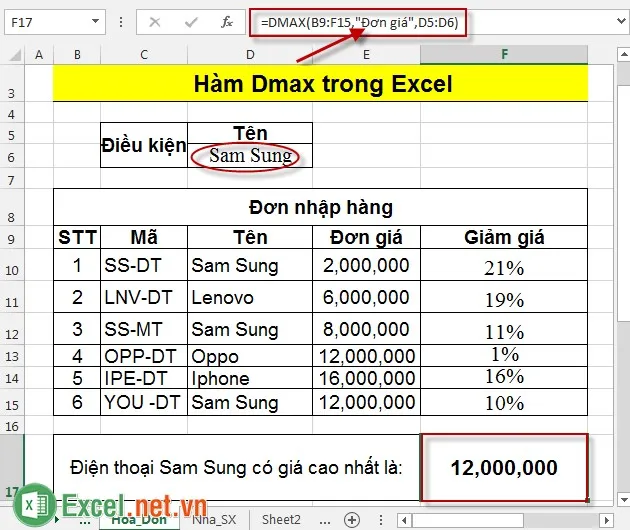
– Hoặc có thể nhập trường tìm kiếm là số thứ tự của cột giá trị: =DMAX(B9:F15,4,D5:D6).
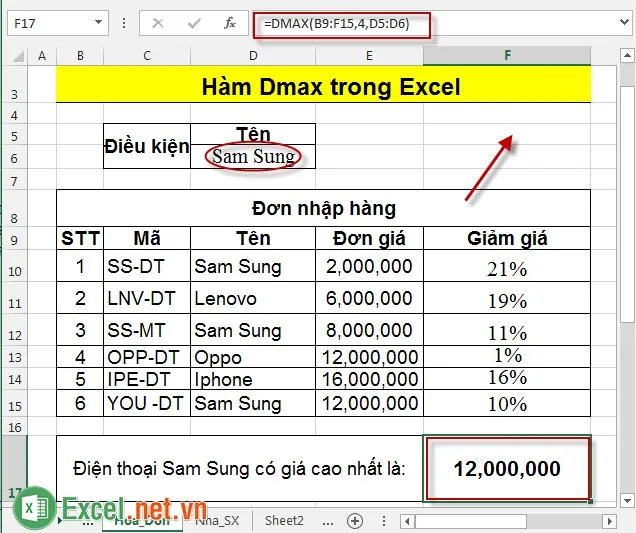
2. Tìm đợt giảm giá lớn nhất của điện thoại Sam Sung.
– Tại ô cần tính nhập công thức: =DMAX(B9:F15,F9,D5:D6). Vì ở đây tìm đợt giảm giá cao nhất nên chọn trường Giảm giá là F9. Nhấn Enter -> đợt giảm giá lớn nhất là 21%.
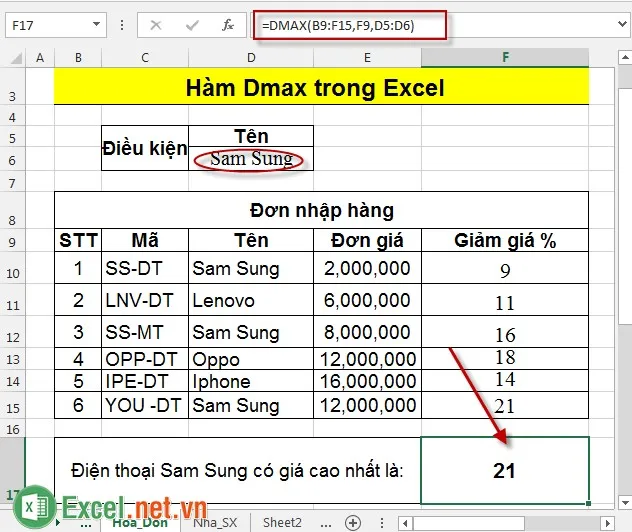
>>>>>Xem thêm: Cách chuyển chữ thường thành chữ hoa trong Excel
Trên đây là cách sử dụng và ví dụ cụ thể khi sử dụng hàm Dmax.
Chúc các bạn thành công!
